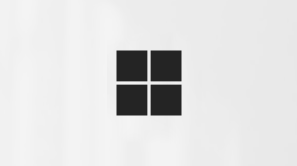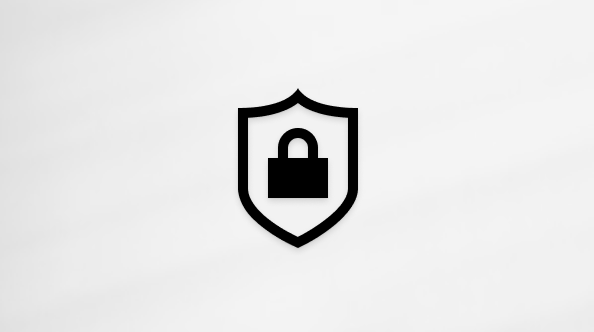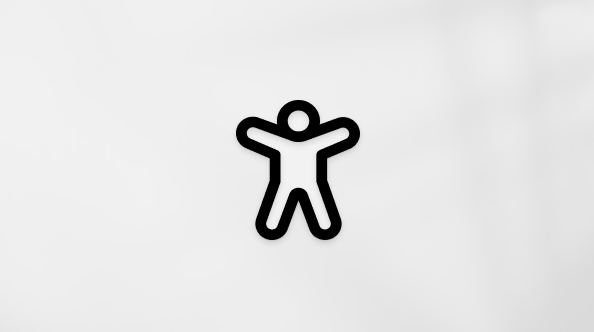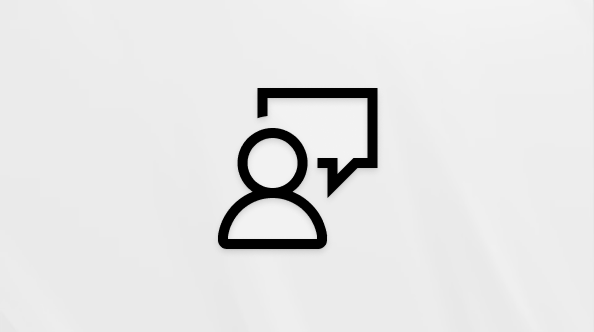Vi är glada över att kunna introducera vår nya Bing Compose-funktion på Microsoft SwiftKey-tangentbordet. Det är en funktion för artificiell intelligens som kan generera människoliknande svar på textbaserade uppmaningar och frågor. Mer information och uppdateringar om Bing-chatt finns i: https://www.bing.com/new#faq
Vad är Bing Compose? Vi är glada över att kunna utöka de här funktionerna så att den inkluderar skrivfunktionen i SwiftKey, som nu skapar text åt dig enligt de parametrar du föreslår – inte bara ämnet utan även meddelandets ton, format och längd.
Om du fruktar pappersarbete och administrativa uppgifter kan du låta funktionen Skriv utföra de tunga lyften åt dig. Du kan använda det för att till exempel skriva ett e-postmeddelande till en tjänstleverantör som ber om en lösning på ett problem. Redigera snabbt det utkastade e-postmeddelandet för att säkerställa att informationen är korrekt och skicka den sedan och fortsätt med dagen. Den här funktionen är också tillgänglig på skrivbordet via Sidofältet i Edge.
Så här provar du funktionen Skriv:
Du har olika alternativ i format som Stycke, Email, Blogginlägg och Idéer.
-
Tryck på Bing-knappen på tangentbordet.
-
Tryck på Skriv.
-
Skriv vad du vill att AI:n ska skriva.
-
Välj ton, format och längd.
-
Klicka på generera.
-
Kopiera texten.
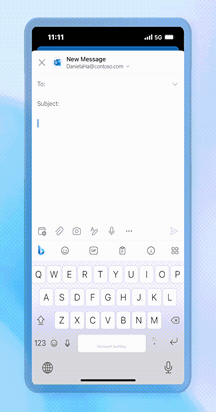
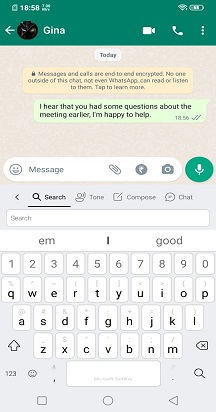
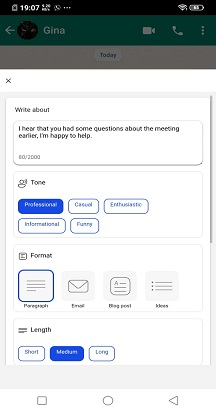
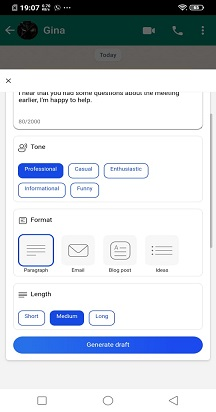
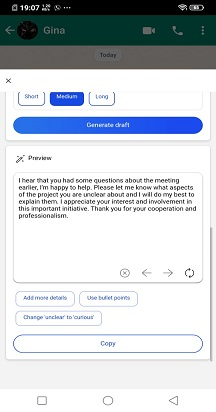
När du klickar på knappen för att skapa ett utkast visas en förhandsgranskning av innehållet som genereras av AI, och du kan kopiera det eller till och med redigera det innan du skickar det så att det är helt som du vill. Du kan välja de olika alternativ som är tillgängliga för utkastet.
Vi är glada över att kunna introducera vår nya Bing Compose-funktion på Microsoft SwiftKey-tangentbordet. Det är en funktion för artificiell intelligens som kan generera människoliknande svar på textbaserade uppmaningar och frågor.
Mer information och uppdateringar om Bing-chatt finns i: https://www.bing.com/new#faq
Vad är Bing Compose? Vi är glada över att kunna utöka de här funktionerna så att den inkluderar skrivfunktionen i SwiftKey, som nu skapar text åt dig enligt de parametrar du föreslår – inte bara ämnet utan även meddelandets ton, format och längd.
Om du fruktar pappersarbete och administrativa uppgifter kan du låta funktionen Skriv utföra de tunga lyften åt dig. Du kan använda det för att till exempel skriva ett e-postmeddelande till en tjänstleverantör som ber om en lösning på ett problem. Redigera snabbt det utkastade e-postmeddelandet för att säkerställa att informationen är korrekt och skicka den sedan och fortsätt med dagen. Den här funktionen är också tillgänglig på skrivbordet via Sidofältet i Edge.
Så här provar du funktionen Skriv:
Du har olika alternativ i format som Stycke, Email, Blogginlägg och Idéer.
-
Tryck på Bing-knappen på tangentbordet.
-
Tryck på Skriv.
-
Skriv vad du vill att AI:n ska skriva.
-
Välj ton, format och längd.
-
Klicka på generera.
-
Kopiera texten.
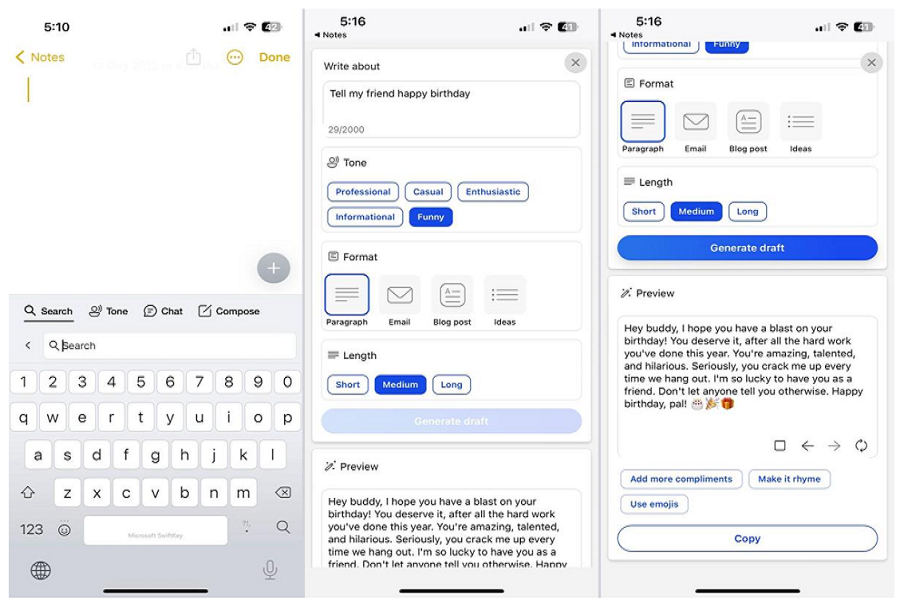
När du klickar på knappen för att skapa ett utkast visas en förhandsgranskning av innehållet som genereras av AI, och du kan kopiera det eller till och med redigera det innan du skickar det så att det är helt som du vill. Du kan välja de olika alternativ som är tillgängliga för utkastet.